Ha ön használ Microsoft Office 2013 és használata Outlook valamint vásárló alapértelmezett E-mailTe valószínűleg észrevette, hogy amikor minimalizáltJelenleg marad tálcán. Abban az esetben, ha tartani szokta Outlook véglegesen megnyílik, és azt szeretné, hogy ez legyen, ahelyett, hogy elvonná a figyelmét a tálcáról elrejtve system tálca (Vagy terület bejelentése rendszer utasításait) minimalizálása, akkor ezt az alábbi módszerek egyikével alább.
Hogyan bújhatunk el Outlook in System Tálca be Windows?
A legegyszerűbb módszer az, hogy jobb klikk ikon Outlook -tól tálcán és ellenőrizze a lehetőséget, Elrejtése Amikor minimalizált menü jelenik meg. Miután kiválasztotta ezt az opciót, amikor minimalizálja OutlookEz már nem jelenik meg tálcán, De csak a értesítési területen.
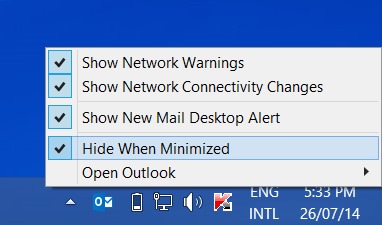
Bezárása után a program Outlook (vagy a rendszer újraindítása után) néha előfordulhat, hogy ez a beállítás nem kerül mentésre. A minimalizálása állandó a Outlook in system tálca használja az alábbi módszer:
- nyílt registry szerkesztő és keresse meg HKEY_CURRENT_USER\Software\Microsoft\Office\15.0\Outlook\Preferenciák
- majd a jobb oldali ablaktáblában módosítsa a D bemenet értékétWORD MinToTray in 1
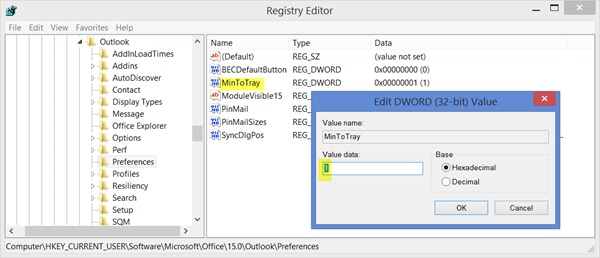
Miután ezeket a változtatásokat, Outlook mindig minimalizálva lesz System Tálca, függetlenül attól, hogy a program (e-mail kliens) vagy a rendszer újraindul-e. Siker!
Megjegyzés: Mielőtt bármilyen változás a rendszerleíró adatbázisban, hogy egy biztonsági másolatot vagy javítására irányulnak pont, hogy elkerüljék az esetleges következményeket.
STEALTH SETTINGS - Hogyan lehet minimalizálni Outlook nak nek System Tálca be Windows